คุณเห็น EOS ERR 1603 ขณะติดตั้งเกมที่ซื้อในโปรแกรมติดตั้ง Epic Games หรือไม่ หากคุณเป็นคุณไม่ได้อยู่คนเดียว ผู้ใช้รายอื่นบางคนยังอุทานว่าพวกเขายังเห็นปัญหาประเภทเดียวกันขณะติดตั้งเกม สาเหตุที่แท้จริงที่อยู่เบื้องหลังปัญหาที่น่ารำคาญนี้อาจเป็นอะไรก็ได้ แต่โดยส่วนใหญ่แล้ว ปัญหาอยู่ที่ตัวบริการติดตั้ง Windows เอง เพียงทำตามวิธีแก้ไขง่ายๆ เหล่านี้เพื่อแก้ไขปัญหาในคอมพิวเตอร์ของคุณ

แก้ไข 1 - เรียกใช้ตัวเรียกใช้เกม Epic ในฐานะผู้ดูแลระบบ
คุณสามารถขจัดปัญหานี้ได้ง่ายๆ โดยเรียกใช้ตัวเปิดใช้ Epic Games ในฐานะผู้ดูแลระบบ
1. กด ปุ่ม Windows+S คีย์ด้วยกัน
2. จากนั้นพิมพ์ “เกมมหากาพย์” ในช่องค้นหา เพียงคลิกขวาที่ “Epic Games Launcher” และคลิกที่ “เรียกใช้ในฐานะผู้ดูแลระบบ“.

สิ่งนี้ควรเรียกใช้ Epic Games ด้วยสิทธิ์ระดับผู้ดูแล ลองติดตั้งบริการออนไลน์อีกครั้ง
แก้ไข 2 – ตรวจสอบสิทธิ์ในการอ่าน/เขียนของตัวเปิดใช้ Epic Games Games
ปัญหานี้อาจเกิดขึ้นหากตัวเรียกใช้ไม่มีสิทธิ์ในการอ่าน-เขียนที่เหมาะสม
1. คลิกที่ช่องค้นหาและพิมพ์ “ตัวเปิดเกมมหากาพย์“.
2. จากนั้นให้คลิกขวาที่ “ตัวเปิดเกมมหากาพย์” และคลิกที่ “เปิดตำแหน่งไฟล์“.

3. ตอนนี้ คลิกขวาที่ “ตัวเปิดเกมมหากาพย์” และคลิกที่ “คุณสมบัติ“.

4. ตอนนี้แตะที่ “ความปลอดภัยแท็บ”
5. จากนั้นคลิกที่ปุ่ม “แก้ไข” เพื่อแก้ไขการตั้งค่าความปลอดภัย

6. ในส่วน "ชื่อกลุ่มหรือชื่อผู้ใช้:" ให้เลือกชื่อผู้ใช้จากรายการ
7. จากนั้น เครื่องหมายขีด “อ่าน” และ “เขียน” กล่อง

8. หลังจากนั้นคลิกที่ “สมัคร” และ “ตกลง“.

นอกจากนี้ ให้ลองติดตั้งบริการ Epic Online อีกครั้งจากตัวเปิดใช้ Epic Games คราวนี้มันควรจะทำงานได้ตามปกติ
แก้ไข 3 - เปิดใช้งาน. NET Framework 3.5
การขาด .NET Framework 3.5 บนคอมพิวเตอร์อาจทำให้เกิดปัญหานี้
1. กด ปุ่ม Windows+R คีย์ด้วยกัน
2. จากนั้นพิมพ์ “คุณสมบัติเสริม” และตี ป้อน.

3. ตอนนี้ ตรวจสอบ กล่องข้าง “.NET Framework 3.5 (รวมถึง .NET 2.0 และ 3.0)“.
4. จากนั้นคลิกที่ “ตกลง“.
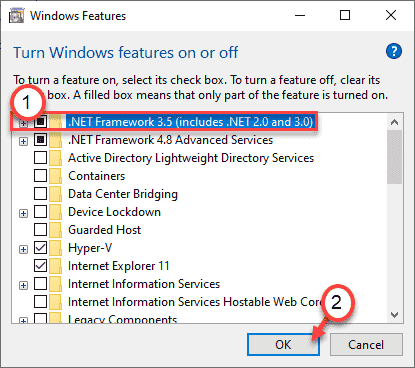
5. เพิ่มเติม คลิกที่ “ดาวน์โหลดและติดตั้งฟีเจอร์นี้” เพื่อติดตั้งคุณสมบัติบนคอมพิวเตอร์ของคุณ

เมื่อกระบวนการเสร็จสิ้น คุณจะเห็นข้อความแจ้ง – “ติดตั้งคุณสมบัติต่อไปนี้สำเร็จแล้ว“. ปิดหน้าต่างตัวติดตั้ง
หลังจากนั้น ให้รีสตาร์ทคอมพิวเตอร์และลองติดตั้งบริการออนไลน์อีกครั้ง
แก้ไข 4 – ติดตั้งเกม Epic บนไดรฟ์ Windows
ผู้ใช้บางคนอธิบายว่าปัญหาจะไม่เกิดขึ้นหากมีการติดตั้งตัวเรียกใช้งาน Epic Games บนไดรฟ์เดียวกันกับที่ติดตั้ง Windows
ดังนั้น เราขอแนะนำให้คุณถอนการติดตั้งตัวเปิดใช้ Epic Games จากคอมพิวเตอร์ของคุณ และติดตั้งบนไดรเวอร์ C หรือที่ที่คุณมี Windows
แก้ไข 5 – ติดตั้ง EOS ด้วยตนเอง
คุณสามารถติดตั้ง Epic Online Services ได้ด้วยตนเองจากตำแหน่งการติดตั้ง
1. คลิกที่ช่องค้นหาและพิมพ์ “ตัวเปิดเกมมหากาพย์“.
2. จากนั้นให้คลิกขวาที่ “ตัวเปิดเกมมหากาพย์” และคลิกที่ “เปิดตำแหน่งไฟล์“.

ซึ่งจะเป็นการเปิดโฟลเดอร์ 'Programs' ภายในโฟลเดอร์เมนู Start
3. อีกครั้ง ให้คลิกขวาที่ “ตัวเปิดเกมมหากาพย์” และคลิกที่ “เปิดตำแหน่งไฟล์“.
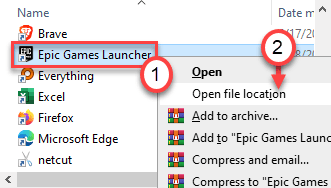
4. จากนั้นไปที่ตำแหน่งนี้ -
เกมมหากาพย์\Launcher\Portal\Extras\EOS
5. ในโฟลเดอร์ EOS คุณจะพบ “Epic Online Services“.
6. แค่ ดับเบิลคลิก เพื่อเริ่มกระบวนการติดตั้ง

ทำตามคำแนะนำบนหน้าจอและทำขั้นตอนการติดตั้งให้เสร็จสิ้น
สิ่งนี้ควรติดตั้ง Epic Online Services อย่างปลอดภัย
แก้ไข 6 - เริ่มบริการ Windows Installer ใหม่
การเริ่มบริการ Window Installer ใหม่ควรทำงานได้ดี
1. คุณต้องเข้าถึงเทอร์มินัล Run คุณต้องกดปุ่ม 'ปุ่ม Windows+R'คีย์ร่วมกัน
2. สิ่งที่คุณต้องทำต่อไปคือพิมพ์คำสั่งนี้ หลังจากนั้นคลิกที่ “ตกลง“.
บริการ msc
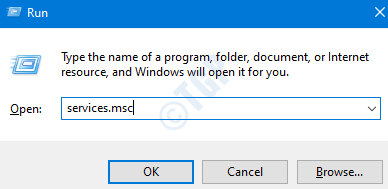
3. หลังจากนั้น ให้เลื่อนลงมาเพื่อค้นหา “ตัวติดตั้ง Windows" บริการ.
4. จากนั้น คลิกขวา บนนั้นแล้วคลิกที่ “เริ่ม” เพื่อเริ่มบริการตัวติดตั้ง Windows บนระบบของคุณ
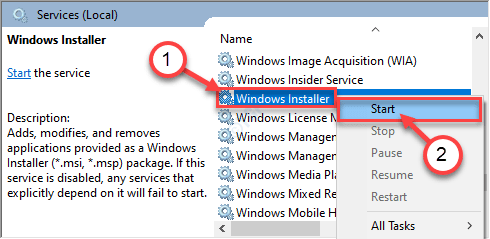
4. เมื่อเริ่มบริการ Windows Installer ให้คลิกขวาที่ "ตัวติดตั้ง Windows" บริการ.
5. คราวนี้แตะที่ “เริ่มต้นใหม่” เพื่อเริ่มบริการใหม่

สิ่งนี้ควรเริ่มบริการใหม่บนเครื่องของคุณ
ปิดหน้าต่างบริการและลองติดตั้งบริการออนไลน์ของ Epic
แก้ไข 4 – ลงทะเบียน Windows Installer อีกครั้ง
ลงทะเบียน Windows Installer อีกครั้งจาก Command Prompt
1. กดปุ่ม Windows และเริ่มพิมพ์ “cmd“.
2. ตอนนี้ คลิกขวาที่ “พร้อมรับคำสั่ง” และแตะที่ “เรียกใช้ในฐานะผู้ดูแลระบบ“.

3. สำเนา และ วาง 4 คำสั่งนี้ทีละตัวแล้วกด ป้อน.
การดำเนินการนี้จะยกเลิกการลงทะเบียนและลงทะเบียนบริการ Windows Installer ใหม่จากสองตำแหน่งที่แตกต่างกัน
%windir%\system32\msiexec.exe /unregister.%windir%\system32\msiexec.exe / ยกเลิกการลงทะเบียน %windir%\system32\msiexec.exe /regserver.dll %windir%\syswow64\msiexec.exe / ยกเลิกการลงทะเบียน %windir%\syswow64\msiexec.exe /regserver

ปิดพรอมต์คำสั่ง
เปิดใหม่ ตัวเปิด Epic Games ทดสอบสิ่งนี้อีกครั้ง
แก้ไข 5 – อัปเดตตัวเปิดใช้ Epic Games
ตรวจสอบว่าตัวเปิดใช้ Epic Games เป็นตัวล่าสุดหรือมีการอัปเดตใหม่ที่รอดำเนินการหรือไม่
1. เปิด Epic Games Launcher บนคอมพิวเตอร์ของคุณ
2. หลังจากเปิดตัวเปิดตัว Epic Games ให้คลิกที่ “การตั้งค่า” ทางด้านซ้ายมือ
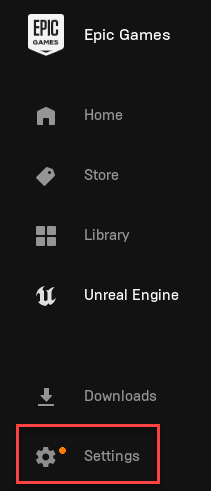
Epic Games Launcher ดาวน์โหลดแพ็คเกจล่าสุดบนคอมพิวเตอร์
3. จากนั้นคลิกที่ปุ่ม “รีสตาร์ทและอัปเดต“.

ตัวเปิด Epic Games จะอัปเดตและ เริ่มต้นใหม่ โดยอัตโนมัติ


